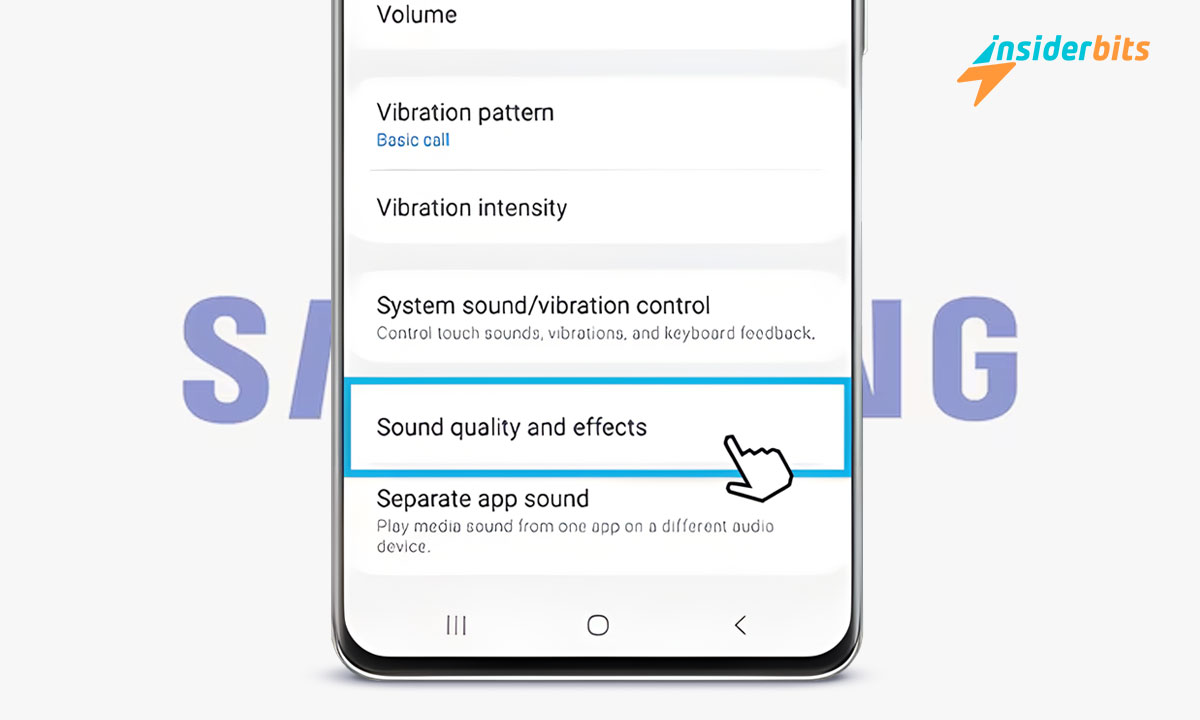هل تبحث عن طرق لتحسين جودة الصوت في هاتف Samsung Galaxy الخاص بك؟ ستساعدك نصائحنا على إطلاق العنان لأداء صوتي متفوق، مما يغير طريقة استماعك للموسيقى ومشاهدة مقاطع الفيديو.
تم تصميم هذا الدليل من Insiderbits خصيصًا لتحسين قدرات الصوت في جهازك. تأكد من متابعته للحصول على نصائح الخبراء حول التعديلات والتعديلات البسيطة.
هل أنت مهتم بمعرفة ما يمكن أن يفعله هاتف Galaxy الخاص بك حقًا؟ تابع القراءة لاكتشاف أسرار الصوت الواضح والنقي. تعدك هذه الخطوات السهلة بتحسين تجربة الصوت اليومية لديك.
متعلق ب: أفضل 5 تطبيقات لزيادة مستوى الصوت فوق الحد المسموح به على جهازك
7 طرق لتعزيز قدرات الصوت في هاتف Samsung Galaxy الخاص بك
تشتهر هواتف Samsung Galaxy بقدراتها الصوتية الغنية، حيث تقدم صوتًا عميقًا وعميقًا ونقيًا بمجرد إخراجها من العلبة. ومع ذلك، هناك دائمًا مجال للتحسين.
في حين أن جودة الصوت لأجهزة Galaxy تثير إعجاب الكثيرين، إلا أن المستخدمين المتمرسين يدركون أن بعض التعديلات البسيطة قد ترفع تجربة الاستماع إلى مستويات جودة الاستوديو. تابع القراءة لمعرفة كيفية القيام بذلك!
قم بتحويل الصوت لديك باستخدام Dolby Atmos وUHQ Upscaler
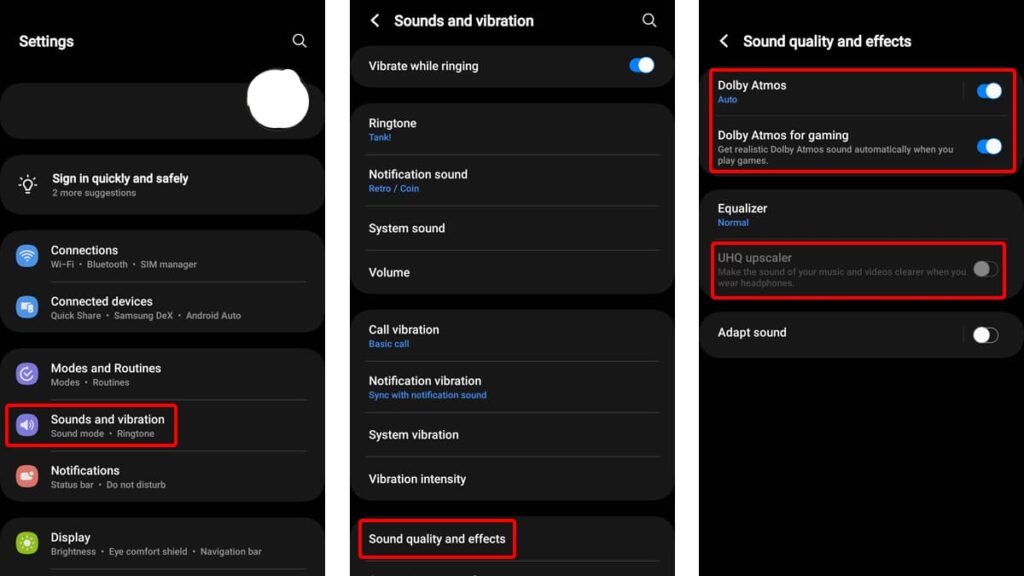
توفر أجهزة Galaxy تقنية Dolby Atmos، التي تعمل على إثراء المشهد الصوتي بشكل كبير سواء للألعاب أو الموسيقى. كما توفر تجربة صوت محيطي تغمر المستخدمين بشكل كامل.
بالإضافة إلى ذلك، تم تصميم جهاز رفع مستوى الصوت UHQ (الجودة العالية للغاية) خصيصًا لسماعات الرأس السلكية، مما يعمل على تحسين جودة الصوت في مقاطع الفيديو والمقاطع الصوتية.
من خلال تنشيط كلا الإعدادين على هاتفك، يمكنك تحسين تجربتك السمعية بشكل كبير. تعد هذه الميزات ضرورية لعشاق الصوت الذين يسعون إلى تحقيق أقصى استفادة من إمكانيات أجهزتهم.
- ابدأ بفتح قائمة الإعدادات على هاتفك. بعد ذلك، حدد "الأصوات والاهتزاز" للوصول إلى إعدادات الصوت.
- انتقل إلى "جودة الصوت والمؤثرات". ضمن هذا القسم، قم بتشغيل Dolby Atmos، وDolby Atmos للألعاب، وUHQ Upscaler.
ملحوظة: لن يتوفر خيار UHQ Upscaler إلا عند توصيل سماعات الرأس السلكية. إذا لم يتم توصيل سماعات رأس سلكية، فسيظل هذا الخيار غير نشط (رمادي اللون).
تحسين الصوت باستخدام معادل الصوت في هاتف Samsung Galaxy
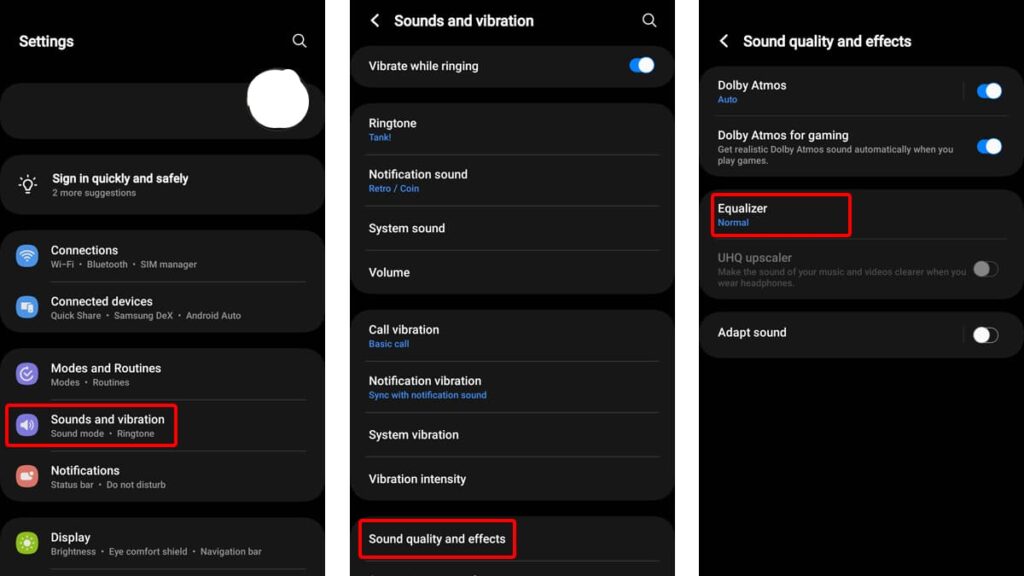
يأتي جهاز Samsung Galaxy الخاص بك مزودًا بمعادل صوت مدمج متعدد الاستخدامات يسمح لك بضبط ترددات الصوت لتتناسب مع الأنماط الموسيقية المختلفة.
تعتبر هذه الأداة مثالية لتخصيص إخراج الصوت بما يتناسب مع ذوقك الشخصي، مما يعزز تجربة الاستماع عبر مختلف أنواع الموسيقى.
يؤدي الوصول إلى معادل الصوت إلى فتح عالم من خيارات التخصيص، بدءًا من الإعدادات المحددة مسبقًا وحتى التعديلات اليدوية.
سواء كنت تستمتع بموسيقى الروك أو البوب أو الجاز أو الكلاسيكية، يمكنك تشكيل الصوت حسب رغبتك واكتشاف الإمكانات الكاملة لقدرات الصوت في جهازك.
- افتح تطبيق "الإعدادات"، ثم انتقل إلى "الأصوات والاهتزازات". بعد ذلك، حدد "جودة الصوت والتأثيرات" للوصول إلى إعدادات المعادل وتعديلها.
- انقر فوق "المعادل" واستكشف خيارات الضبط المسبق المتاحة—عادي، وبوب، وكلاسيكي، وجاز، وروك. للحصول على صوت أكثر تخصيصًا، حدد "مخصص" واضبط الترددات.
قم بتخصيص تجربة الاستماع الخاصة بك باستخدام Adapt Sound
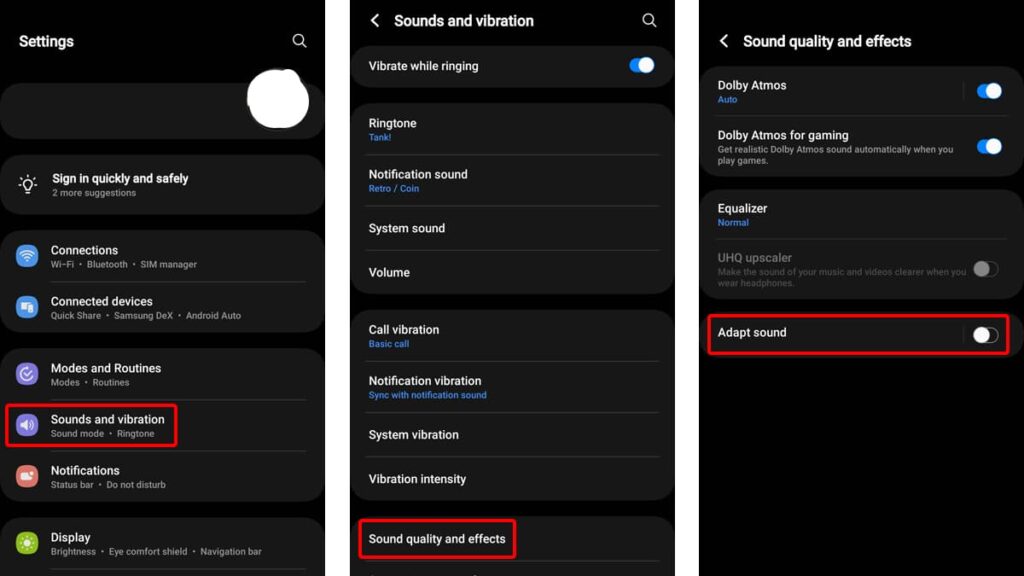
تعمل ميزة Adapt Sound الموجودة في هاتف Samsung Galaxy على إجراء اختبارات السمع لإنشاء ملف تعريف سمعي مخصص، وتحسين مخرجات الصوت لتتناسب مع قدراتك السمعية الفريدة.
يضمن هذا أن كل نغمة وملاحظة مصممة خصيصًا لأذنيك، مما يعزز الوضوح والتفاصيل. إنها أداة رائعة لأولئك الذين يستخدمون سماعات الرأس السلكية أو سماعات الرأس التي تعمل بتقنية البلوتوث.
من خلال استخدام Adapt Sound، يمكنك الاستمتاع بصوت مخصص حسب تفضيلاتك. وهذا مفيد بشكل خاص لأي شخص يتطلع إلى الاستمتاع بالموسيقى والوسائط بدقة متجددة.
- أولاً، انتقل إلى الإعدادات ثم انتقل إلى "الأصوات والاهتزاز". بعد ذلك، انقر على "جودة الصوت والتأثيرات" للوصول السريع إلى Adapt Sound.
- قم بتحديد "تكييف الصوت" ثم قم بتنشيط الميزة عن طريق تمكين التبديل في الجزء العلوي من الشاشة.
- يمكنك الاختيار من بين الإعدادات المسبقة التي تلبي ملفات تعريف السمع الشائعة استنادًا إلى العمر أو اختيار التخصيص بشكل أكبر عن طريق اختيار "إضافة ملف تعريف صوتي مخصص".
- اضغط على "ابدأ" لبدء اختبارات السمع. اتبع الإرشادات التي تظهر على الشاشة لإكمال الإعداد.
- قم بتسمية ملف الصوت الخاص بك وحفظه من خلال النقر على "حفظ"، مما يؤدي إلى الانتهاء من إعدادات الصوت المخصصة لك.
متعلق ب: حيل الأندرويد التي يجب أن تعرفها الآن
تحسين صوت البلوتوث باستخدام برنامج الترميز المناسب
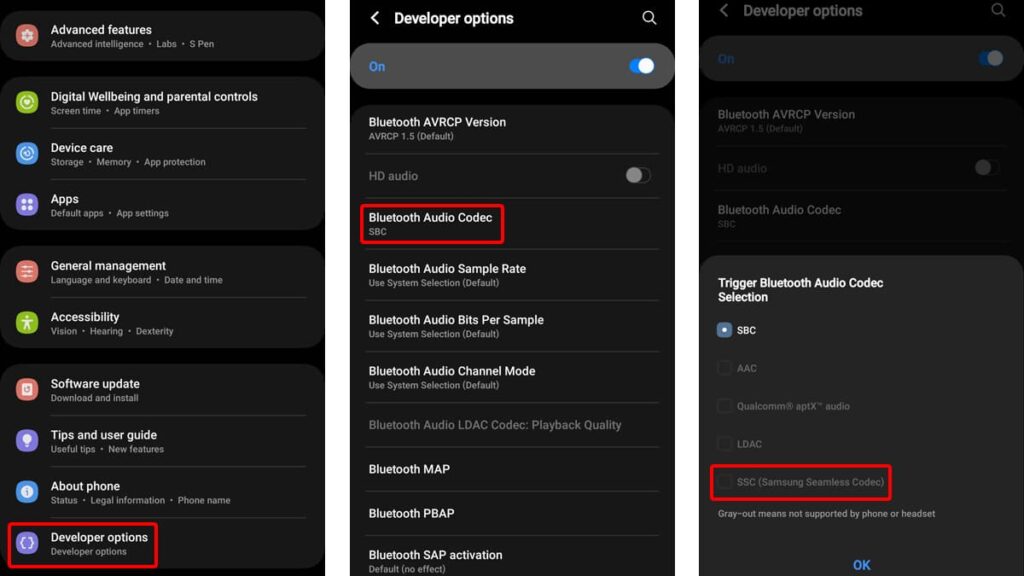
يمكن أن يؤدي اختيار أفضل برنامج ترميز صوتي بلوتوث إلى تحسين جودة الصوت في هاتف Samsung Galaxy الخاص بك بشكل كبير، وخاصة عند استخدام سماعات الرأس بلوتوث.
على سبيل المثال، تعمل تقنية Scalable Codec من Samsung على تحسين الصوت عن طريق زيادة معدل البت، مما يضمن إعادة إنتاج صوت أكثر ثراءً وتفصيلاً أثناء الاستماع اللاسلكي.
يتيح لك ضبط إعدادات ترميز البلوتوث الاستمتاع بتجربة صوتية مخصصة تعمل على تعظيم قدرات سماعات الرأس لديك. اتبع الخطوات التالية للاستمتاع بجودة صوت فائقة:
- ابدأ بفتح تطبيق الإعدادات، ثم انتقل إلى "حول الهاتف"، ثم حدد "معلومات البرنامج".
- اضغط على "رقم الإصدار" عدة مرات (حوالي سبع مرات) لتمكين خيارات المطور.
- ارجع إلى قائمة الإعدادات الرئيسية واختر "خيارات المطور" لاستكشاف إعدادات أكثر تخصصًا.
- انتقل إلى "Bluetooth Audio Codec" وقم بتغييره إلى Samsung Seamless Codec لتحسين أداء الصوت
تعزيز جودة البث على تطبيقات الموسيقى الخاصة بك
حتى مع إعدادات الصوت المتقدمة في جهاز Galaxy الخاص بك، فإن تجربة الصوت النهائية تتأثر بشكل كبير بجودة بث تطبيقات الموسيقى لديك.
توفر منصات مثل Spotify وTidal وApple Music خيارات مختلفة لجودة الصوت بناءً على اشتراكك. إن التأكد من ضبط هذه الخيارات على أعلى مستوى متاح يمكن أن يحسن تجربتك.
للاستمتاع حقًا بالإمكانات الكاملة لموسيقاك، قم بتكوين تطبيقات البث لديك لتقديم أفضل صوت ممكن. يمكن أن يحدث هذا فرقًا كبيرًا في تشغيل الموسيقى بوضوح على جهازك.
- افتح تطبيق بث الموسيقى المفضل لديك وانتقل إلى قائمة الإعدادات الخاصة به.
- حدد إعدادات جودة الصوت، والتي توجد عادةً ضمن قسم مثل "التشغيل" أو "جودة الصوت".
- حدد خيار الجودة الأعلى المتاح، والذي يُسمى عادةً "عالي" أو "متميز" أو "بدون فقدان"، اعتمادًا على مستوى اشتراكك.
- قم بتأكيد اختيارك لضمان استخدام جميع البثوث المستقبلية لهذا الإعداد الدقيق لتقديم الصوت الأمثل.
تأكد من نظافة مكبرات الصوت وسماعات الرأس الخاصة بك
في بعض الأحيان، قد تؤدي أبسط التدابير إلى تحسين جودة الصوت. قد تتسبب الأوساخ المتراكمة وشمع الأذن والحطام في مكبر الصوت أو سماعات الرأس الخاصة بجهاز Samsung Galaxy في تدهور جودة الصوت.
يمكن أن يؤدي التنظيف الدقيق باستخدام الأدوات المناسبة إلى استعادة الوضوح والثراء لمخرجات الصوت لديك. يعد الحفاظ على نظافة أجهزة الصوت أمرًا أساسيًا لتحقيق الأداء الأمثل.
لا يؤدي التنظيف المنتظم إلى تحسين جودة الصوت فحسب، بل يطيل أيضًا عمر سماعات الرأس ومكبرات الصوت. يمكنك استخدام الفرش الناعمة ومسحات القطن لمساعدتك في أداء المهمة.
متعلق ب: أمان أجهزة Samsung: حماية المجلدات الخاصة بك
استمتع بصوت أفضل باستخدام تطبيق Sound Assistant
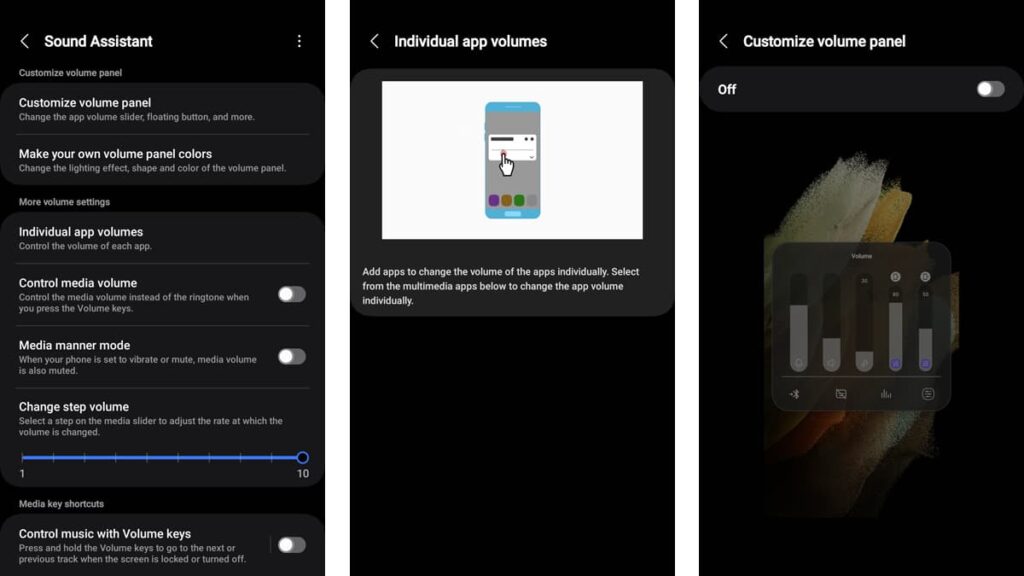
إذا كنت تتطلع إلى الاستفادة الكاملة من إمكانات الصوت في هاتف Samsung Galaxy الخاص بك، ففكر في تنزيل تطبيق Sound Assistant من متجر Galaxy الرسمي.
تم تصميم هذه الأداة لتعظيم إمكانات الصوت في جهازك، من خلال تقديم مجموعة من الميزات التي تعمل على تحسين كيفية سماع الموسيقى والأصوات من تطبيقاتك.
من تخصيص إعدادات مستوى الصوت لكل تطبيق إلى ضبط قنوات الصوت، يوفر تطبيق Sound Assistant تحكمًا شاملاً في الصوت لمساعدتك على تحقيق أقصى استفادة من جهازك.
إن فتح إمكانيات الصوت الكاملة في جهاز Galaxy الخاص بك قد يؤدي إلى تحويل تجربتك الصوتية. لا يسمح لك Sound Assistant بإدارة مستوى الصوت بدقة فحسب، بل يضيف أيضًا طبقات من التخصيص.
- أولاً، يتعين عليك الوصول إلى متجر Galaxy الرسمي لتتمكن من تنزيل تطبيق Sound Assistant وتثبيته.
- افتح التطبيق واستكشف الخيارات لضبط مستويات الصوت للتطبيقات الفردية، مما يضمن أن تبدو الموسيقى أو اللعبة لديك بالضبط كما تريد.
- استخدم الميزة لعكس قنوات الصوت، والتي يمكن أن تكون مفيدة بشكل خاص مع سماعات الرأس أو في بعض تطبيقات الوسائط المتعددة.
- قم بتخصيص لوحة مستوى الصوت حسب تفضيلاتك، مما يسمح بإجراء تعديلات أسرع وأكثر سهولة أثناء الاستخدام.
- جرّب هذه الإعدادات للعثور على التوازن الصوتي المثالي لعادات الاستماع وتفضيلات المحتوى لديك.
تحقيق جودة صوت أفضل باستخدام التطبيقات الخارجية
يمكنك أيضًا تعزيز جودة الصوت في هاتف Samsung Galaxy الخاص بك باستخدام التطبيقات. تأتي هذه الأدوات المفيدة مزودة بإعدادات مسبقة مخصصة تتيح لك ضبط كل جانب من جوانب الصوت لديك.
سواء كنت تقوم بتعديل مستويات الجهير أو تعزيز الوضوح، فإن هذه التطبيقات الخارجية تمنحك القدرة على تشكيل تجربة الاستماع الخاصة بك إلى الكمال.
فيما يلي، نقدم لك بعض تطبيقات الصوت الخارجية عالية الجودة لمساعدتك في اكتشاف صوت أكثر ثراءً واكتمالاً - من تعزيز صوت الجهير إلى تحقيق ارتفاعات شديدة الوضوح.
معزز الصوت – معزز الصوت
إذا شعرت يومًا أن جهاز Samsung Galaxy الخاص بك لا يصل إلى النغمات العالية بصوت عالٍ بما يكفي أو لا يصل إلى النغمات الجهير بعمق كافٍ، معزز الصوت – معزز الصوت قد يكون التطبيق هو ما تحتاجه تمامًا.
تم تصميم هذا التطبيق لرفع مستوى الصوت على جهازك. بنقرة بسيطة، يمكنك رفع جودة الصوت على هاتفك أو جهازك اللوحي بشكل كبير فوق إعدادات النظام الافتراضية.
سواء كنت تستخدم مكبر صوت هاتفك أو سماعات الرأس أو حتى أجهزة صوتية تعمل بتقنية Bluetooth، فإن هذا التطبيق يضمن أن يكون كل صوت أكثر ثراءً وغامرًا.
مُعادل الموسيقى – مُعزز الجهير
ال مُعادل الموسيقى – مُعزز الجهير تم تصميم التطبيق لتعزيز تجربة الاستماع الخاصة بك من خلال توفير تضخيم قوي للباس والتحكم الصوتي المتطور.
سواء كنت تقوم ببث الموسيقى أو مشاهدة مقاطع الفيديو أو لعب الألعاب، فإن هذا التطبيق يضمن أن يكون الصوت لديك غنيًا وكاملًا، مما يحول جهازك إلى نظام صوتي استثنائي.
ويتميز بواجهته سهلة الاستخدام وميزاته القوية، بما في ذلك معادل صوتي مكون من 10 نطاقات مع أكثر من 20 إعدادًا مسبقًا لتخصيص الصوت حسب تفضيلاتك.
معادل الطاقة
ال معادل الطاقة يقدم التطبيق، الذي يعتمد على مشغل الموسيقى الشهير Poweramp، بيئة معالجة صوتية متطورة مع مجموعة من الميزات القابلة للتخصيص.
هذه أداة شاملة لضبط الصوت بدقة، وذلك بفضل محرك المعادل المتقدم والدعم الشامل لمشغلات الطرف الثالث وتطبيقات البث.
يتميز التطبيق بمحرك المعادل القابل للتكوين، والذي يسمح بأي مكان من 5 إلى 32 نطاقًا مع ترددات قابلة للتعديل، وتلبية جميع احتياجاتك الصوتية.
متعلق ب: ارفع مستوى صوت هاتفك إلى الحد الأقصى باستخدام تطبيق XBooster
الأفكار النهائية حول Superior Galaxy Audio
إن تحسين جودة الصوت في جهاز Galaxy الخاص بك أمر بسيط من خلال هذه التعديلات الفعّالة. بدءًا من تمكين Dolby Atmos وحتى تنظيف مكبرات الصوت، تعمل كل خطوة على ترقية تجربة الصوت لديك بشكل كبير.
تضمن نصائحنا العملية لتخصيص الصوت، بما في ذلك استخدام التطبيقات المتخصصة وتعديلات الإعدادات، تجربة استماع أكثر غامرة على جهاز Samsung Galaxy الخاص بك.
تم تقديم هذا الدليل الموجز إليك بواسطة Insiderbits، بهدف تحسين قدرات الصوت بجهاز Samsung الخاص بك. تضمن نصائحنا حصولك على أقصى استفادة من كل جلسة استماع.
تابع Insiderbits للحصول على المزيد من الأدلة المفيدة مثل هذا الدليل. سواء كنت تقوم بتعديل إعدادات الجهاز أو استكشاف تطبيقات جديدة، فنحن هنا لمساعدتك على إتقان تجربتك الرقمية.